
- •CorelDraw. Работа № 1 - Объявление.
- •1. Цель работы
- •2. Растровые и векторные изображения
- •3. Организация рабочего пространства, интерфейс пользователя.
- •4. Подготовка публикации
- •4.1 Изменение параметров страницы и единиц измерения
- •4.2 Инструмент Bezier Tool (Линия Безье)
- •4.3 Изменение параметров контура
- •4.4 Инструмент Freehand (Произвольная кривая)
- •4.5 Создание текста
- •5. Сохранение документа
- •6. Приложение
CorelDraw. Работа № 1 - Объявление.
1. Цель работы
Работа посвящена знакомству с основными принципами работы программы, изучению основных приемов работы с объектами, знакомству с некоторыми командами программы. Рассматриваются приемы работы с инструментами построения нескольких видов объектов: двух видов кривых (линия Безье, произвольная кривая) и текста.
Современный мир сложно представить себе без графических изображений, созданных с помощью компьютера. Большие объемы информации иногда просто невозможно воспринять в других формах — сравните таблицу, в которой указан курс акций некой компании по дням года, с построенным на ее основе графиком. По графику тенденции изменения курса видны моментально, а чтобы уловить их из таблицы, требуется время и навык. Поэтому доля графических данных в профессиональной деятельности любого рода неуклонно растет. Следовательно, требуются и средства для работы с изображениями, и специалисты, умеющие грамотно использовать эти средства. Спрос всегда порождает предложение, и сегодня рынок программных средств, предназначенных для автоматизации работы с графическими изображениями, очень широк и разнообразен.
Программа CorelDRAW, составляющая основу набора программных средств фирмы Corel, на сегодняшний день является наиболее мощной программой для редактирования двухмерной векторной графики. Она обладает достаточной универсальностью: программа в равной степени полезна и в промышленном дизайне, и в разработке рекламной продукции, и в подготовке публикаций, и в создании изображений для веб-страниц. Создаваемые с помощью "CorelDRAW" рисунки могут легко масштабироваться (и увеличиваться, и уменьшаться) без потери качества. Они занимают мало места на жестком диске.
CorelDRAW 12 представляет co6oй пакет программ, ориентированных на решение множества различных задач, возникающих при работе пользователя в определенной прикладной области, а именно — в области иллюстративной графики. Входящие в него программы могут легко обмениваться данными или последовательно выполнять различные действия над одними и теми же данными.
2. Растровые и векторные изображения
Все изображения, с которыми работают программы машинной графики, разделяются на два класса: растровые и векторные - два способа представления графической информации.
Растровые форматы сохраняют информацию о яркости и цвете каждой точки изображения. В растровых форматах удобно сохранять полноцветный иллюстративный материал. Например, фотографии. Объем растрового файла чаще всего достаточно велик.
Векторная графика состоит из простых графических элементов. В файле при этом сохраняются лишь математические параметры и координаты, что делает объем файла сравнительно небольшим. Векторные изображения не теряют качество при изменении размеров, наклонах и поворотах. Они очень удобны для подготовки рисованных иллюстраций с ограниченным количеством цветов.
Каждый вид представления информации имеет свои особенности и достоинства.
3. Организация рабочего пространства, интерфейс пользователя.
Запуск CorelDRAW выполняется стандартными для Windows способами: с помощью главного меню Пуск->Программы-> CorelDRAW Graphics Suite 12-> CorelDRAW 12, или двойным щелчком мыши на значке файла, имеющего расширение, ассоциированное в процессе установки CorelDRAW с этой программой (как правило, это файлы с расширениями .CDR, .CMX, .WMF). Запустите программу. В появившемся диалоговом окне, выберите New (создать новый документ). (рис. 1)
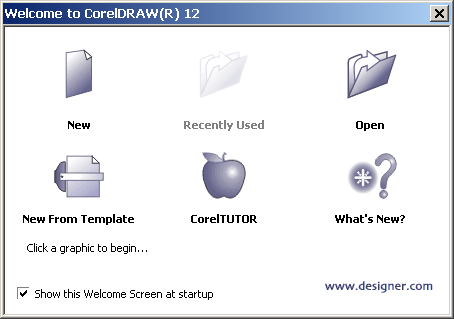
рис. 1 Окно приветствия
После запуска программы на экране открывается представленное на рис. 2 главное окно CorelDRAW с основными элементами пользовательского интерфейса.
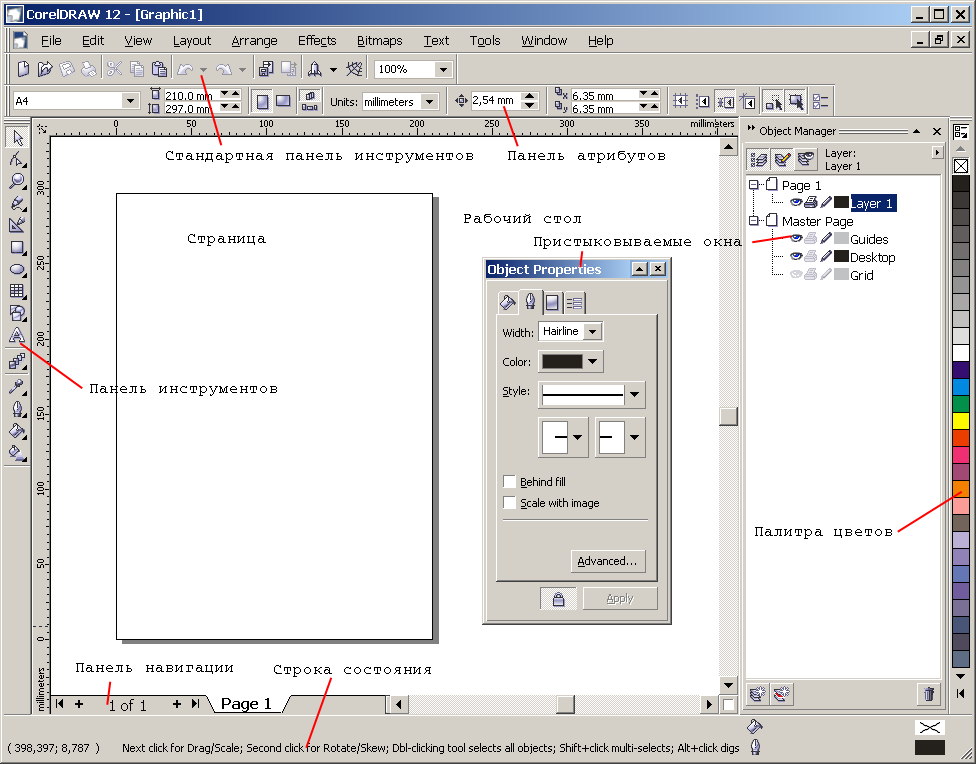
рис. 2 Главное окно программы.
В
соответствии со стандартами Windows под
строкой заголовка окна располагается
строка меню. В CorelDRAW возможна почти
неограниченная настройка меню - при
желании можно любые команды инструменты
поместить в любое меню. В левой части
рабочего пространства расположен так
называемый набор основных инструментов
(toolbox). Он предназначен
для выбора рабочего режима и поэтому
используется чаще других. С выбора
инструментов начинаются практически
все действия пользователя над объектами
изображения.
На некоторых кнопках панели инструментов в нижнем правом углу находится треугольник. Это обозначает что с кнопкой связано несколько инструментов. Чтобы увидеть все инструменты нужно нажать и удерживать нажатой левую кнопку мыши. После паузы в одну-две секунды раскроется панель конкретного инструмента. На рис. 3 представлена панель, раскрывающаяся кнопкой инструмента Fill (Заливка) (Если не можете сразу найти нужную кнопку, то задержите указатель мыши над значком инструмента, и через некоторое время появится подсказка с названием). Просмотрите все инструменты доступные на панели инструментов. После чего выберите инструмент PickToll (Выбор объектов)
![]()
рис. 3 Панель инструментов Fill (Заливка).
Под строкой меню располагается стандартная панель инструментов. В ней расположены команды соответствующие наиболее часто выполняемым командам: открытию, сохранению и закрытию файлов иллюстраций, операциям с системным буфером обмена, режимам и масштабу просмотра иллюстраций.
Ниже стандартной панели инструментов по умолчанию располагается панель атрибутов (property bar). Она представляет собой совокупность элементов управления, соответствующих управляющим параметрам выделенного объекта и стандартным операциям, которые можно выполнить над ним с помощью выбранного инструмента. Содержимое панели атрибутов постоянно меняется. Это фактически основной рабочий инструмент пользователя.
Вдоль правой границы окна расположена экранная палитра цветов (color palette).
У нижнего края окна CorelDRAW находится строка состояния (status bar). В ней в процессе работы выводятся сведения о выделенном объекте и вспомогательная информация о режиме работы программы.
Основную часть рабочего пространства окна занимает макет страницы. Объекты, из которых будет создаваться иллюстрация, должны располагаться в пределах её границ. Размер листа по умолчанию - стандартный А4 (297 x 210 мм). Все остальное пространство называют рабочий стол и используется обычно как временное хранилище объектов.
Слева от горизонтальной полосы прокрутки располагается панель навигации (или навигатор) На ней расположены элементы управление, позволяющие переходить между отдельными страницами - кнопки и ярлычки с названиями страниц.
С левой и верхней стороны документа расположены координатные линейки (rulers), служащие для измерения координат объектов и размещения направляющих
Важную роль в интерфейсе CorelDRAW играют пристыковываемые окна (dockers), в свернутом виде представляющие собой ярлычки с названиями, расположенные слева от экранной палитры цветов. По своим функциям они напоминают диалоговые окна, но в отличие от большинства диалоговых окон могут постоянно присутствовать в рабочем пространстве. Пристыковываемые окна могут располагаться как в середине рабочего стола, так у одного из его краев («пристыковываться» к краю). В свернутом виде от пристыковываемого окна виден только заголовок или, если окно пристыковано, — только ярлычок с названием.
